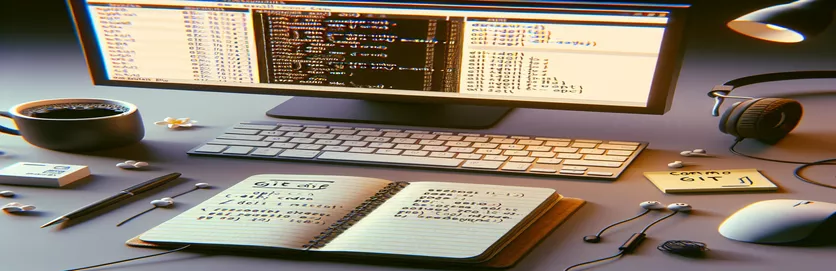Delphi 中的 GIT 入门
如果您的磁盘上有 Delphi 代码和 GitHub 帐户,但不确定如何在 Delphi 中开始使用 GIT,那么您并不孤单。本指南旨在帮助您了解将代码放入 Web 存储库的必要步骤。
我们将涵盖从在 GitHub 上创建空存储库到将其克隆到您的开发计算机以及在 Delphi IDE 中配置 GIT 的所有内容。通过遵循这些步骤,您将能够使用 GIT 有效地管理您的 Delphi 项目。
| 命令 | 描述 |
|---|---|
| git clone | 在开发计算机上创建远程存储库的本地副本。 |
| cp -r | 将文件和目录从一个位置递归复制到另一位置。 |
| git add . | 将所有更改暂存在当前目录中以供下一次提交。 |
| git commit -m "message" | 使用描述性消息记录对存储库的分阶段更改。 |
| git push origin main | 将本地存储库更改上传到 GitHub 上的远程存储库。 |
| rm -rf .git | 从项目目录中删除 GIT 配置和历史记录。 |
在 Delphi 中设置 GIT
在提供的脚本中,我们首先在 GitHub 上创建一个空存储库。这是通过登录您的 GitHub 帐户,单击“新建”按钮,然后按照创建存储库的步骤来完成的。接下来,我们使用以下命令将空存储库克隆到您的开发计算机 git clone 命令。必须将此存储库克隆到空白文件夹中以避免冲突。这 cd 然后使用命令更改到克隆存储库的目录。
克隆存储库后,您可以使用以下命令将现有的 Delphi 代码添加到此文件夹中: cp -r 命令。复制代码后, git add . 命令暂存初始提交的所有更改,以及 git commit -m "Initial commit with existing Delphi code" 将这些更改记录在存储库中。最后, git push origin main 命令将本地存储库更改上传到 GitHub。要从项目中删除 GIT 配置,请导航到项目目录并使用 rm -rf .git 命令,该命令会删除 GIT 配置和历史记录,让您重新开始。
在 GitHub 上创建空存储库
使用 Git 命令
# Step 1: Create an empty repository on GitHub# Log in to your GitHub account# Click on the "New" button to create a new repository# Enter a repository name and description (optional)# Choose "Public" or "Private" visibility# Do not initialize with a README# Click "Create repository"
将空存储库克隆到您的开发机器
使用命令行界面
# Step 2: Clone the empty repository to your dev-machinegit clone https://github.com/yourusername/your-repo-name.git# Replace "yourusername" and "your-repo-name" with your actual details# To which folder? A blank onecd your-repo-name# The repository is now cloned into a blank folder
将现有的 Delphi 代码添加到存储库
使用 Git 命令
# Step 3: Add your existing Delphi code to the cloned repositorycp -r /path/to/your/delphi/code/* .# Copy your Delphi code files to the cloned repository foldergit add .# Stage all the files for the initial commitgit commit -m "Initial commit with existing Delphi code"# Commit the staged files to the repository
将代码推送到 GitHub
使用 Git 命令
# Step 4: Push the code to GitHubgit push origin main# Push the committed code to the remote repository on GitHub
从项目中删除 GIT 配置
使用命令行界面
# Step 5: Remove GIT configuration from your projects to start newcd /path/to/your/projectrm -rf .git# This removes the .git directory and all its contents# Now you can start a new GIT configuration
管理 Delphi 项目的 GIT 分支
将 GIT 与 Delphi 结合使用的另一个重要方面是管理分支。分支允许您独立于主代码库处理不同的功能或修复。要创建新分支,请使用 git branch branch-name 命令。分支之间的切换可以通过以下方式完成 git checkout branch-name,使您能够同时处理多个功能,而不会干扰主项目。
一旦您在分支上的工作完成,您可以使用以下命令将其合并回主分支: git merge branch-name。此过程有助于保持项目井井有条,并确保实验或新功能不会破坏稳定的代码库。了解并有效地使用分支对于任何使用 GIT 的 Delphi 项目都至关重要,因为它可以增强协作和项目管理。
关于在 Delphi 中使用 GIT 的常见问题
- 如何在 Delphi 中初始化 GIT 存储库?
- 使用 git init 命令在您的项目目录中创建一个新的 GIT 存储库。
- GIT 中暂存文件的目的是什么?
- 使用暂存文件 git add 允许您为下一次提交准备更改,确保仅包含特定更改。
- 如何检查我的存储库的状态?
- 使用 git status 命令查看工作目录和暂存区域的当前状态。
- GIT 中的提交是什么?
- 提交是存储库在特定时间点的快照,使用 git commit -m "message" 命令。
- 如何恢复到之前的提交?
- 您可以使用恢复到以前的提交 git revert commit-hash,这会创建一个新的提交,撤消指定提交的更改。
- 有什么区别 git pull 和 git fetch?
- git pull 从远程存储库获取更改并将它们合并到本地分支中,同时 git fetch 仅下载更改而不合并。
- 如何解决 GIT 中的冲突?
- 当不同分支中的更改发生冲突时,就会发生冲突。通过手动编辑文件并使用来解决冲突 git add 将它们标记为已解决,然后提交更改。
- 如何查看提交的历史记录?
- 使用 git log 命令查看存储库的提交历史记录。
- GIT中的远程仓库是什么?
- 远程存储库(如 GitHub 上的存储库)是托管在互联网或其他网络上的项目版本。
- 如何从暂存区删除文件?
- 使用 git reset HEAD file-name 命令取消暂存文件,将其保留在工作目录中。
关于在 Delphi 中使用 GIT 的最终想法
在 Delphi 项目中开始使用 GIT 似乎令人畏惧,但通过正确的步骤,它就会变得易于管理。通过创建 GitHub 存储库,将其克隆到本地计算机,并通过暂存和提交仔细管理代码,您可以使项目保持井井有条并保持最新状态。
请记住对不同的功能使用分支,并定期将更改推送到远程存储库。这不仅可以保护您的代码,还可以促进与其他开发人员的协作。通过实践,GIT 将成为 Delphi 开发工作流程中的宝贵工具。